56. 시험 대비1(프로젝트 생성, 환경설정)
- 프로젝트 생성(#43 프로젝트 생성 참조)
* 설치 순서 - 상단 view 에서 검색창 실행 후 spring 검색 이후 maven 항목 설치
2.5.5 버전 선택 -> java 선택 -> com.example -> 파일 이름 입력(boot_20210914) -> jar(개발용,war : 배포용) -> 11
-> dev tools, lombok, web 선택 -> d 드라이브에 boot-workspace 폴더에 설치
상단 view 에서 검색창 실행 후 spring 검색 이후 maven 항목 설치


2.5.5 버전 선택 -> java 선택 -> com.example -> 파일 이름 입력(boot_20210914) -> jar(개발용,war : 배포용) -> 11 -> dev tools,

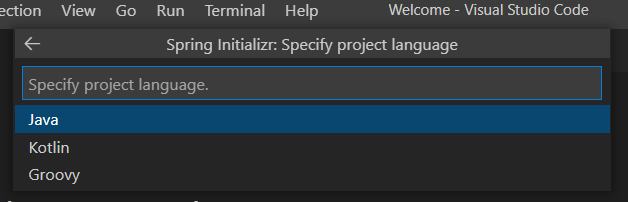
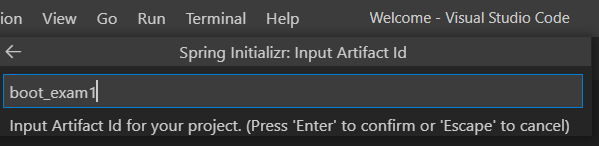

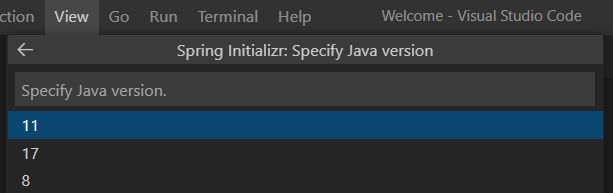
dev tools, lombok, web 선택 -> d 드라이브에 boot-workspace 폴더에 설치

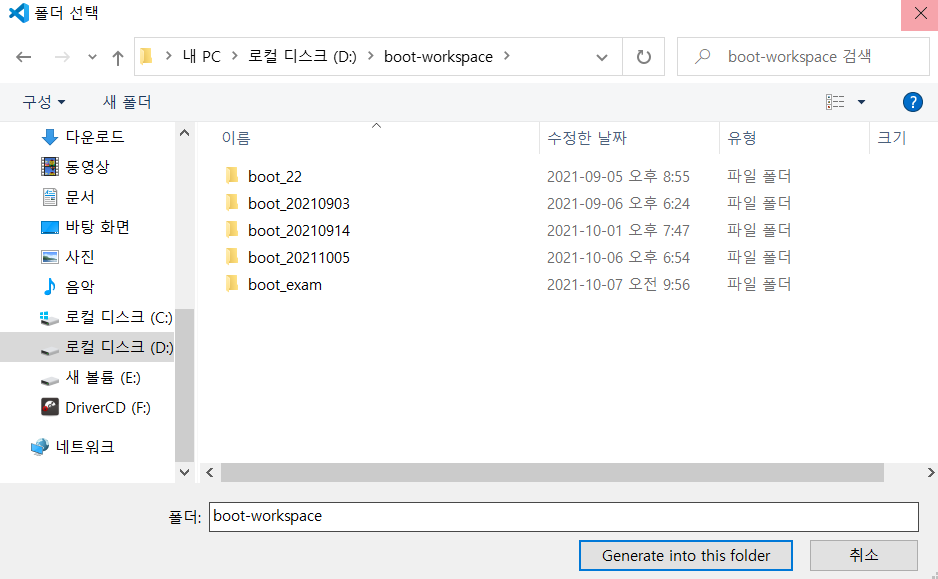
-dependency 설정
*dependency 설치(pom.xml)
*dev tools, lombok, web 은 프로젝트 생성 시 미리 선택해서 이미 설치 되어있다.

*h2 DB, tymeleaf, jpa 를 추가로 설치한다.(pom.xml)
<!-- 개발용 h2 DB-->
<dependency>
<groupId>com.h2database</groupId>
<artifactId>h2</artifactId>
<scope>runtime</scope>
</dependency>
<!-- thymeleaf-->
<dependency>
<groupId>org.springframework.boot</groupId>
<artifactId>spring-boot-starter-thymeleaf</artifactId>
</dependency>
<!--jpa 데이터 베이스 연동하는 프레임워크 종류-->
<dependency>
<groupId>org.springframework.boot</groupId>
<artifactId>spring-boot-starter-data-jpa</artifactId>
</dependency>
*저장 후 프로젝트를 업데이트 해주자.

- 환경 설정
*환경 설정(application.properties)
*환경 설정에 수정 사항이 생기면 항상 서버를 재구동 해야한다.
*h2 url 주소를 설정할 때 역슬래쉬를 꼭 입력하자 \로 입력하면 서버가 구동되지 않았음.

server.port=8080
server.servlet.context-path=/ROOT
spring.devtools.livereload.enabled=true
spring.thymeleaf.prefix=classpath:/templates/
spring.thymeleaf.suffix=.jsp
#h2 DB setting
spring.datasource.driver-class-name=org.h2.Driver
spring.datasource.url=jdbc:h2:file:D:/boot-workspace/boot_exam/db <-역슬래쉬 주의하자 \(W)로 입력하면 구동 안됨
spring.datasource.username=sa
spring.datasource.password=
#ddl setting
spring.jpa.hibernate.ddl-auto=update
spring.jpa.show-sql=true
#file upload
spring.servlet.multipart.enabled=true
spring.servlet.multipart.max-file-size=10MB
spring.servlet.multipart.max-request-size=50MB
'Spring' 카테고리의 다른 글
| Spring 일지 #58 (exam) 시험 대비3(게시판 글쓰기) (0) | 2021.10.07 |
|---|---|
| Spring 일지 #57 (exam) 시험 대비2(패키지, 엔티티, 컨트롤러) (0) | 2021.10.07 |
| Spring 일지 #55 (20211005) 배포하기 (0) | 2021.10.06 |
| Spring 일지 #54 (20211005) 조회 (0) | 2021.10.06 |
| Spring 일지 #53 (20211005) 일괄 삭제 (0) | 2021.10.06 |